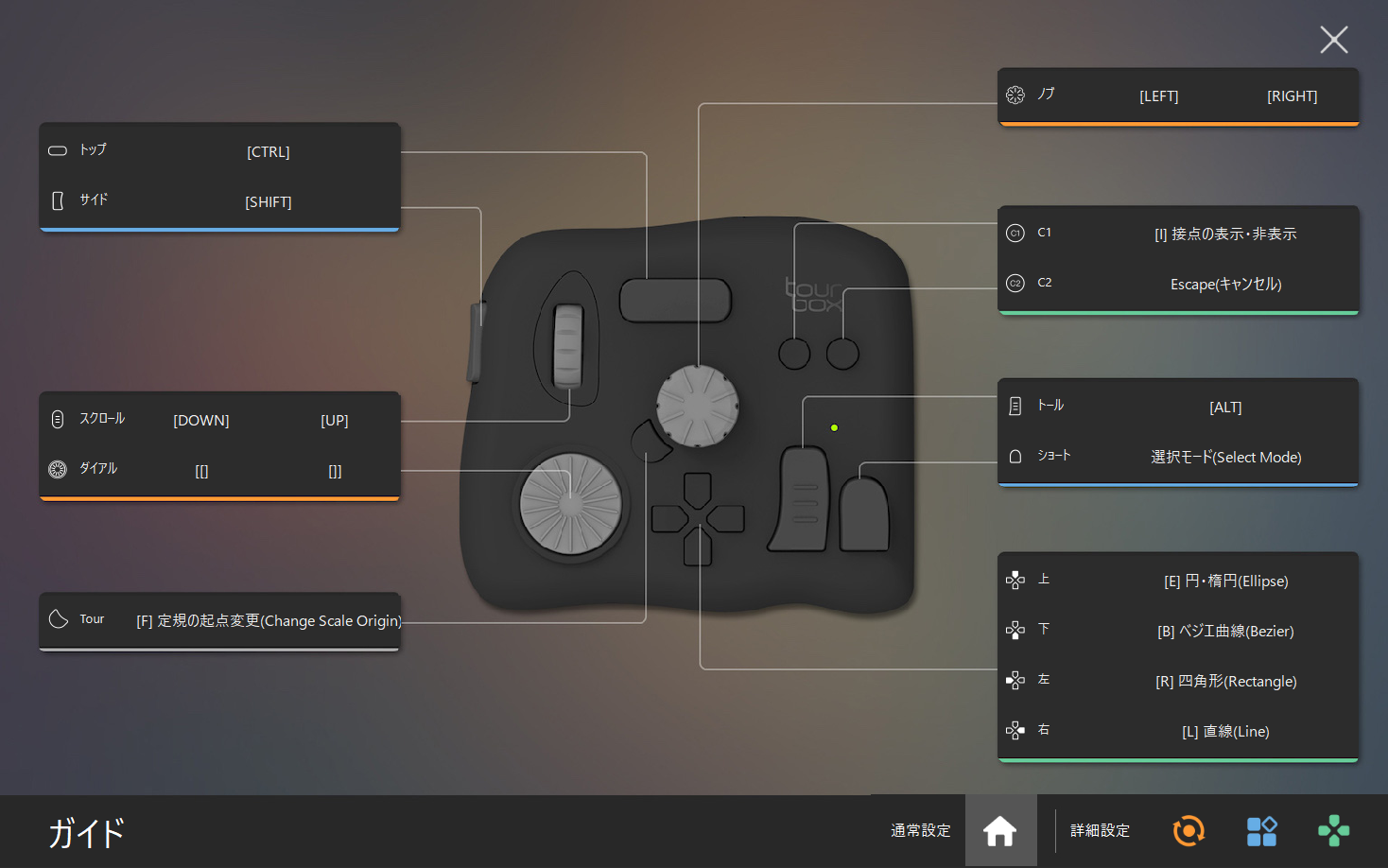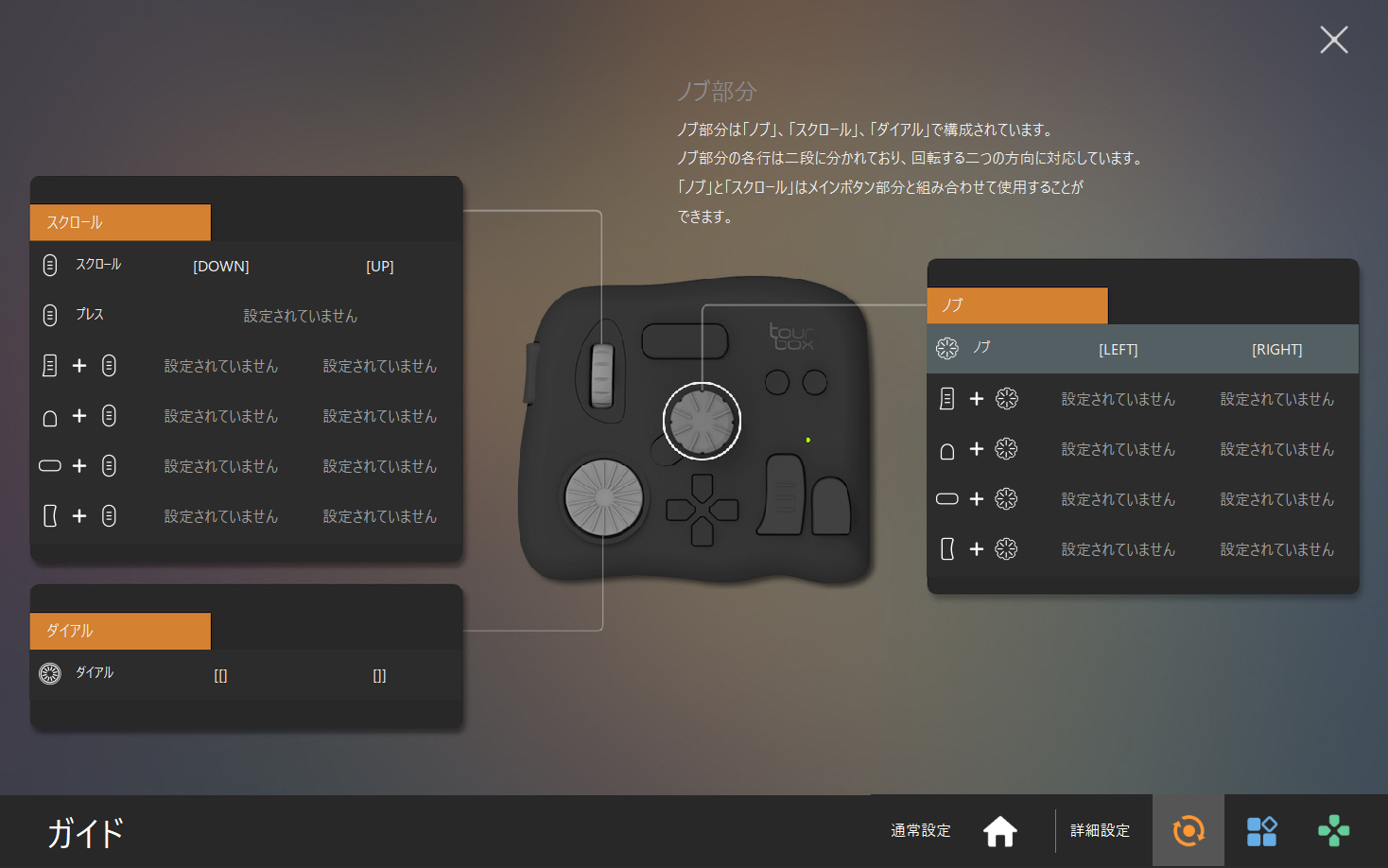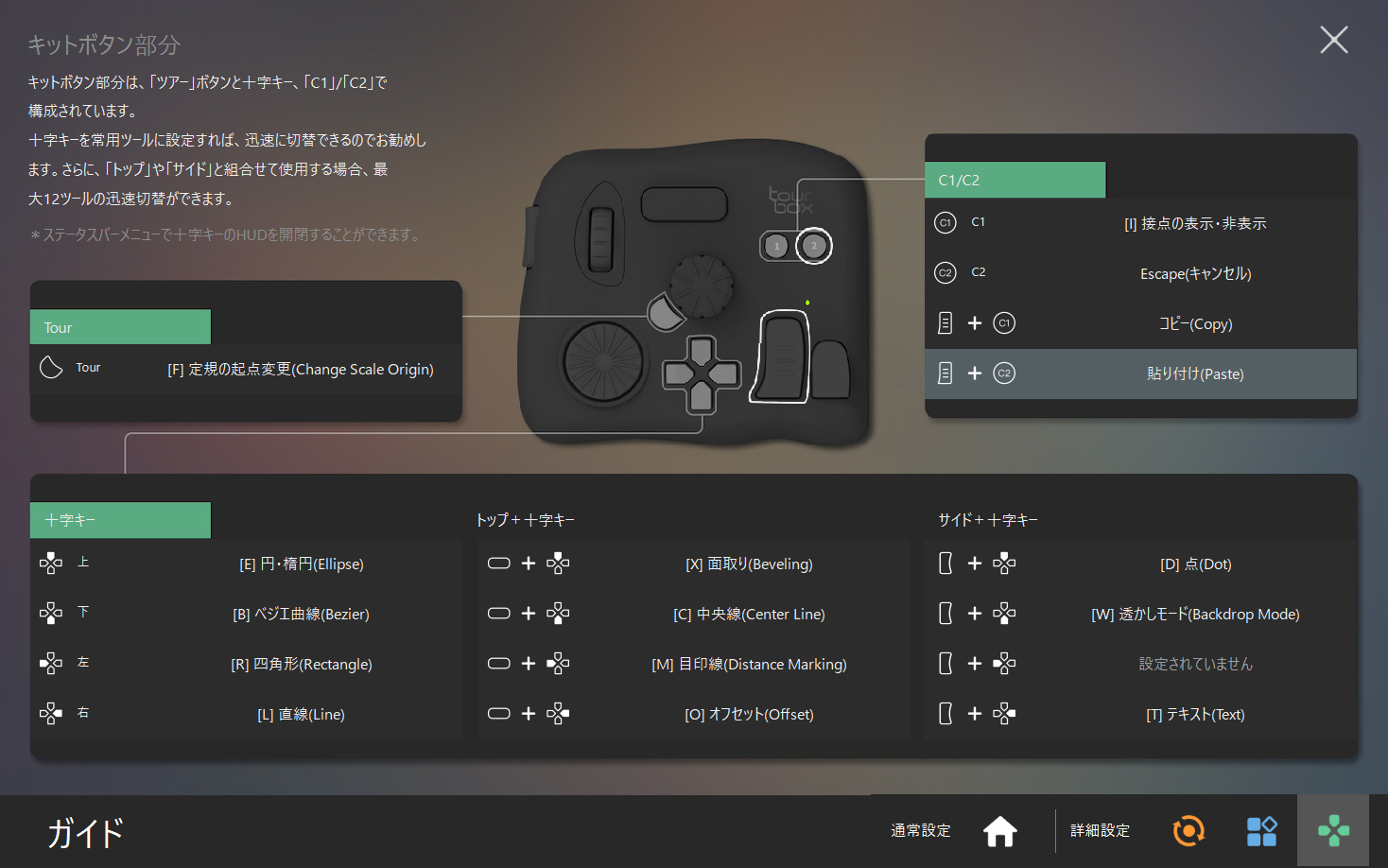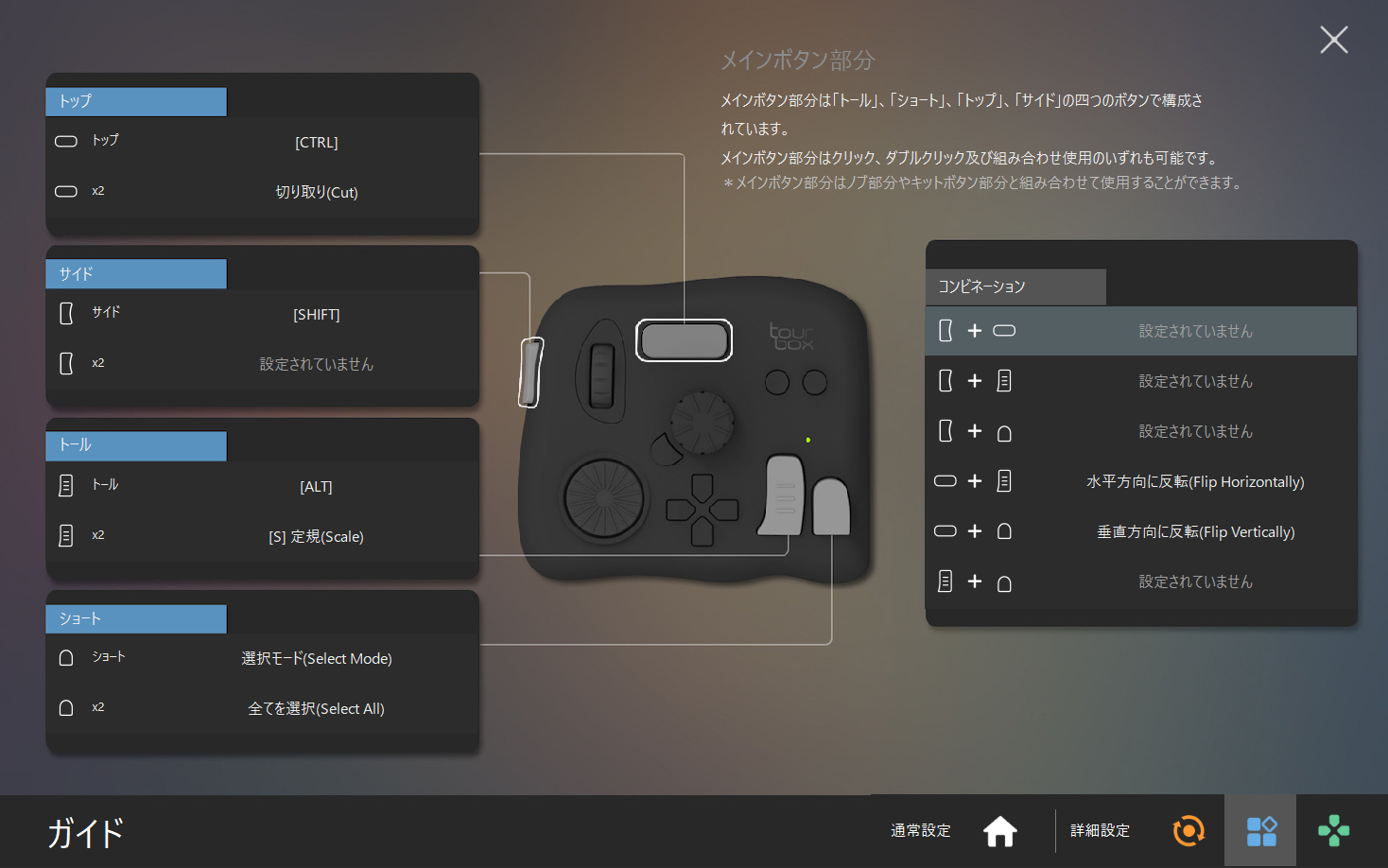ホットキー・ショートカット一覧
レザークラフトCADのホットキーとショートカットキーの一覧です。Leathercraft CADとの相性抜群の左手デバイスのTour Boxの設定も下の方に置いてあります。
わっさんさんが素晴らしい早見表を作って公開してくれています。かなり便利ですので印刷して手元に置いておく事をお勧めします!わっさんさん、どうもありがとうございます。
ショートカットキー
macOS版は全て CTRLキー を cmdキーで置き換えてください。
| CTRL + A (cmd + A) | 全て選択 (Select All) |
| CTRL + D (cmd + D) | 全て選択解除 (Deselect All) |
| CTRL + C (cmd + C) | コピー (Copy) |
| SHIFT + CTRL + C (Shift + cmd + C) | 距離を指定して移動またはコピー (Move or Copy With Set Distance) |
| CTRL + V (cmd + V) | 貼付け (Paste) |
| CTRL + X (cmd + X) | カット (Cut) |
| CTRL + Z (cmd + Z) | 戻す (Undo) |
| SHIFT + CTRL + Z (Shift + cmd + Z) | やり直す (Redo) |
| CTRL + N (cmd + N) | 新規プロジェクト (New Project) |
| CTRL + O (cmd + O) | プロジェクトを読み込む (Open Project) |
| CTRL + S (cmd + s) | プロジェクトを保存 (Save Project) |
| SHIFT + CTRL + S (Shift + cmd + S) | 名前を付けてプロジェクトを保存 (Save Project As) |
| CTRL + P (cmd + P) | 印刷 (Print) |
| CTRL + I (cmd + I) | 水平方向に反転 (Flip Horizontally) |
| CTRL + J (cmd + J) | 垂直方向に反転 (Flip Vertically) |
| CTRL + R (cmd + R) | 全体表示(Reset Scale To Show All Shapes) |
| CTRL + F (cmd + F) | 図形パスの描画方向を反転 (Flip Shape Path Direction) |
| CTRL + G (cmd + G) | グループ化 (Group) (v0.9.9で新規追加) |
| CTRL +U (cmd + U) | グループ化解除 (Ungroup) (v0.9.9で新規追加) |
| CTRL + L (cmd + L) | 選択中の図形の線対称を作成 (Line Symmetry) (v0.9.10で新規追加) |
| CTRL + Y (cmd + Y) | 曼荼羅セクション内でミラーを作成(曼荼羅モードの時のみ)ver1.37~ |
| — アライメント関連 — | |
| CTRL + ALT + L (cmd + option + L) | 選択図形を左寄せ |
| CTRL + ALT + R (cmd + option + R) | 選択図形を右寄せ |
| CTRL + ALT + H (cmd + option + H) | 選択図形を水平方向にセンタリング |
| CTRL + ALT + T (cmd + option + T) | 選択図形を上寄せ |
| CTRL + ALT + B (cmd + option + B) | 選択図形を下寄せ |
| CTRL + ALT + V (cmd + option + V) | 選択図形を垂直方向にセンタリング |
| — 移動関連 — | |
| CTRL + Cursor Key (cmd + Cursor Key) | 選択図形をカーソルキー方向に 1.00mm 移動 |
| CTRL + Shift + Cursor Key (cmd + Shift + Cursor Key) | 選択図形をカーソルキー方向に 0.10mm 移動 |
| CTRL + Alt + Cursor Key (cmd + opt + Cursor Key) | 選択図形をカーソルキー方向に 0.01mm 移動 |
| Alt + F4 (cmd + Q) | アプリケーションを終了 |
| — レイヤー関連 — | |
| CTRL + ALT + N (cmd + option + N) | レイヤーの新規作成 |
| CTRL + ALT + D (cmd + option + D) | レイヤーを削除 |
| CTRL + ALT + C (cmd + option + C) | レイヤー名を変更 |
| CTRL + ALT + U (cmd + option + U) | レイヤーを一つ上に移動 |
| CTRL + ALT + J (cmd + option + J) | レイヤーを一つ下に移動 |
| CTRL + ALT + H (cmd + option + H) | その他のレイヤーを非表示 |
| CTRL + ALT + A (cmd + option + A) | 全てのレイヤーを表示 |
| CTRL + ALT + I (cmd + option + I) | レイヤーの一時無効モードのOn/Off |
| CTRL + ALT + M (cmd + option + M) | 一つ下のレイヤーを統合 |
| CTRL + ALT + F (cmd + option + F) | 全てのレイヤーを統合 |
| CTRL + ALT + Y (cmd + option + Y) | 選択中の図形を一つ下のレイヤーに移動 |
ホットキー
| D | 点(Dot) |
| L | 線(Line) |
| E | 円・楕円(Ellipse) |
| V | 円弧(Arc) |
| B | ベジエ曲線(Bezier Curve) |
| R | 四角(Rectangle) |
| T | テキスト(Text) |
| P | 目打ちモード(Pricking Iron Mode) |
| X | 面取り(Beveling (Round Corner)) |
| O | オフセット・複線(Offset) |
| C | 中心線(Center Line) |
| M | 目印線(Distance Marking) |
| W | 背景モード(Backdrop (Watermark)) |
| A | 選択モード(Select Mode) |
| U | 革シミュレーター モード (Leather simulator mode) v2.3.2~ |
| Y | テンプレートリポジトリを開く(Open Template Repository) |
| * | すべてクリア(Clear All) |
| I | 交差点・ジョイント点を表示・非表示(Show/Hide Intersections/Joints) |
| J | ベジエ曲線のオフセットガイドライン表示・非表示 (ver2.0から) |
| G | グリッドの表示・非表示Show/Hide Grid |
| S | 定規の表示・非表示(Show/Hide Scale (Ruler)) |
| F | 定規の起点の変更(Reset Scale Origin) |
| > | 図形パスの描画方向を表示(パスの終端に矢印が表示されます) v0.9.7から有効 |
| ! | トリミング (Trimming) v1.1.0で追加 |
| # | 寸法線(Dimension Annotation)v1.1.0で追加 |
| F5 | 寸法線の表示・非表示 (Show/Hide dimension annotations) v1.1.3で追加 |
| F6 | ステッチシミュレーションモード切替 (v1.2.5で追加) |
| F8 | テンプレート部品を図形に分解 (v2.0.7) |
| F9 | 選択した図形をテンプレート部品に変換 (v2.0.7) |
| F10 | 選択した図形のコピーをテンプレート部品に変換 (v2.0.7) |
| + | ステッチシミュレーション時の糸の太さを太くする |
| - | ステッチシミュレーション時の糸の太さを細くする |
| = | ステッチシミュレーション時に偶数・奇数ステッチのみ表示の切り替え |
| [ または ] | 選択した図形を左または右に1°ずつ回転 |
| Shift + [ または ] | 選択した図形を左または右に5°ずつ回転 |
| Ctrl + [ または ] | 選択した図形を1%拡大または縮小 (ver1.37から有効) |
| Ctrl + Shift + [ または ] | 選択した図形を5%拡大または縮小 (ver1.37から有効) |
| Q | 曼荼羅モードのOn/Off切り替え |
| H | トレース画像の表示のOn/Off切り替え (v1.4.5~) |
| Z | 選択した2つの直線を交点まで伸長または交点でトリミング |
マウスホイール
- ズームイン・ズームアウト
- ホイールのみ → 作業エリアのズームイン・アウト
- スクロール
- Shift + ホイール → 横方向スクロール
- Alt + Shift + ホイール → 横方向スクロール
- 選択した図形の回転
- Ctrl + ホイール → 選択した図形を1°ずつ回転
- 選択した図形の拡大・縮小
- Ctrl + Shift + ホイール → 選択した図形を1%拡大または縮小
- 線の太さ
- Alt + ホイール → 選択した図形の線の太さを変更
左手デバイス Tour Box の設定ファイル
Tour Boxを使うと便利なレザクラCADが更に便利に使えるようになります。JW_CADや他のデザイン設計ソフト、動画編集ソフトなどでも使う事ができます。もっと早く、もっと直感的に使いたい方には非常にお勧めです。僕はもうこれなしには生きていけませんw
レザークラフトCAD用Tour Boxコンソール v5.0.1設定ファイル (Updated 2023/7/10)